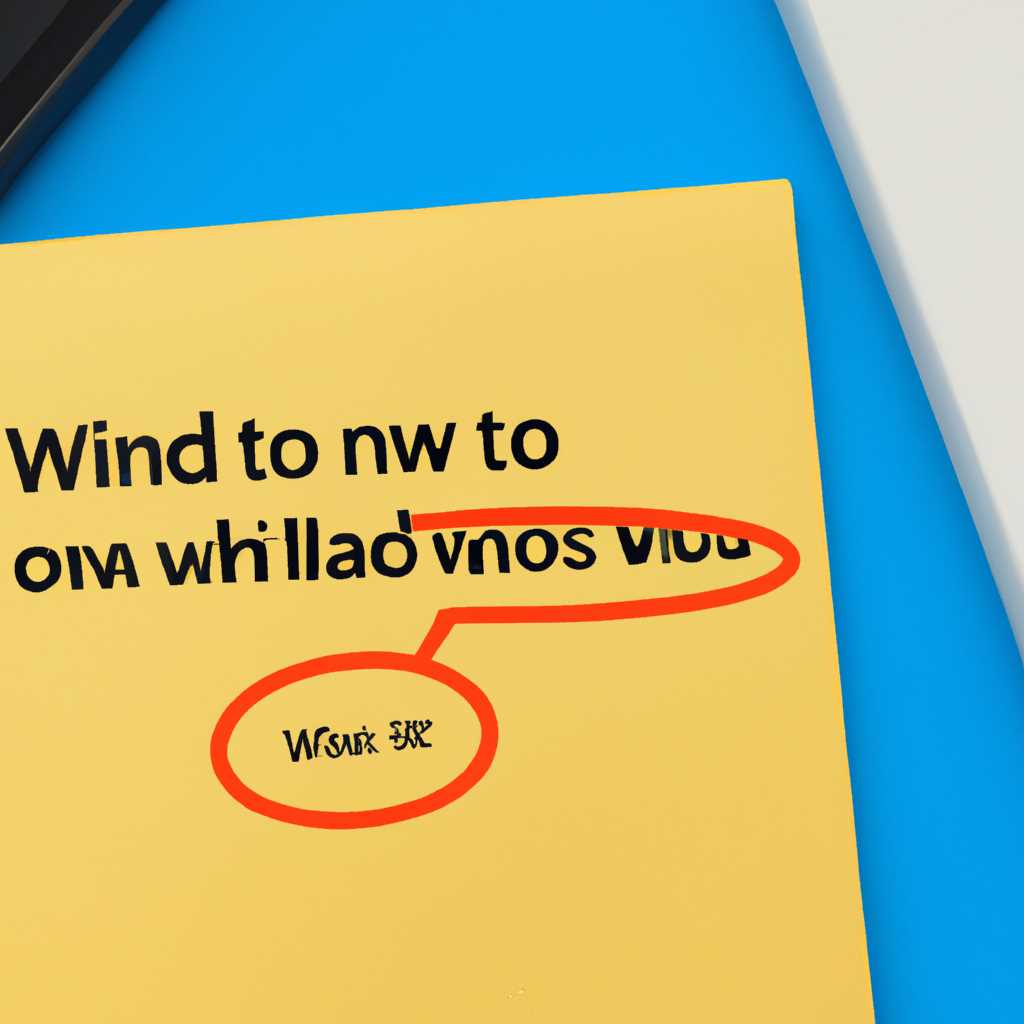- Как узнать сборку Windows 10: простой способ для проверки операционной системы
- Как узнать сборку Windows 10
- Способ 1: использование командной строки
- Способ 2: с помощью системных сведений
- Простой способ для проверки операционной системы
- Посмотреть номер сборки Windows 10 из меню информации о системе
- Узнать номер сборки Windows 10 при помощи командной строки
- Открыть командную строку
- Посмотреть номер сборки
- Получение другой информации
- Как определить сборку Windows 10 с помощью реестра системы
- Видео:
- Как узнать версию сборки Windows 10
Как узнать сборку Windows 10: простой способ для проверки операционной системы
Если вы хотите узнать, какую сборку Windows 10 у вас установлена на компьютере, то вам понадобится немного информации и несколько простых шагов. Но не волнуйтесь, этот процесс не является сложным или требующим особых навыков. С помощью операционной системы Windows 10 вы можете легко проверить номер сборки вашей системы и получить дополнительные сведения об ее параметрах.
Есть несколько способов узнать сборку Windows 10. Один из них — использовать «Параметры» в меню «Пуск». Для этого щелкните на кнопке «Пуск» в левом нижнем углу экрана, а затем выберите «Параметры». В открывшемся окне, найдите раздел «Система» и кликните на него. В верхней части окна, под заголовком «Окна общей информации о системе», вы найдете информацию о сборке Windows 10.
Если этот способ вам не подходит, можно использовать командную строку для получения сведений о сборке. Нажмите комбинацию клавиш «Windows + R» на клавиатуре, чтобы открыть окно «Выполнить». Введите в поле команды «winver» и нажмите «ОК». После этого откроется окно «О программе Windows», в котором будет указан номер вашей сборки Windows 10.
Другой способ узнать сборку Windows 10 — использовать Редактор реестра. Щелкните правой кнопкой мыши на кнопке «Пуск» и выберите «Выполнить». В открывшемся окне введите команду «regedit» и нажмите «ОК». В редакторе реестра найдите раздел «HKEY_LOCAL_MACHINE», затем «SOFTWARE», «Microsoft», «Windows NT», «CurrentVersion». Кликните на «CurrentVersion», а затем найдите значение «BuildLabEx». В этой строке вы найдете информацию о сборке Windows 10.
Теперь, когда вы знаете несколько простых и удобных способов узнать сборку Windows 10, проверьте номер вашей операционной системы и получите все необходимые сведения о параметрах и обновлениях системы. Узнав сборку Windows 10, вы сможете легко получить информацию о версии операционной системы и активации. Не забудьте использовать эти полезные советы при необходимости.
Как узнать сборку Windows 10
Сборка операционной системы Windows 10 содержит важную информацию о версии и обновлении вашей системы. Существует несколько способов узнать сборку Windows 10. В этой статье я расскажу вам о двух простых вариантах, которые позволят вам легко получить необходимую информацию.
Способ 1: использование командной строки
Откройте командную строку, нажав клавишу Windows + R и введя команду «cmd».
В открывшемся окне командной строки введите команду «winver» и нажмите клавишу Enter.
На экране появится окно «О программе Windows», где будет указана версия и сборка Windows 10.
Способ 2: с помощью системных сведений
Нажмите правой кнопкой мыши на кнопке «Пуск» в левом верхнем углу экрана и выберите в появившемся меню пункт «Параметры».
В открывшемся окне «Параметры» кликните на раздел «Система».
На странице «Система» в левом меню выберите пункт «О системе».
Справа откроется окно с информацией о вашей системе. В верхней части окна будет указана версия и сборка Windows 10.
Теперь у вас есть два простых способа проверить сборку Windows 10. Используйте любой из них, чтобы получить необходимую информацию о вашей операционной системе.
Простой способ для проверки операционной системы
Если вы хотите узнать номер сборки, откройте меню Пуск, кликните правой кнопкой мыши на значок Windows в нижнем левом углу вашего экрана и выберите «Параметры» или «Настройки». В открывшемся окне выберите раздел «Система» и в верху страницы найдите информацию о версии и сборке системы.
Другой способ — использовать информацию о системе через редактор реестра. Нажмите “Windows” + “R” и введите команду msinfo32. Откроется окно сведений о системе, где можно найти информацию о версии и сборке операционной системы.
Посмотреть номер сборки Windows 10 из меню информации о системе
Если вам нужно узнать номер сборки операционной системы Windows 10, вы можете использовать меню информации о системе. Для этого выполните следующие действия:
- Нажмите на кнопку «Пуск» в левом нижнем углу экрана Windows.
- Введите «winver» в строку поиска (без кавычек) и нажмите Enter.
- Открывается окно «О программе Windows», в котором указана информация о версии и сборке операционной системы Windows.
- В верхнем разделе (под заголовком «сведения о Windows 10») вы увидите номер версии Windows 10 (например, версия 21H1).
- Ниже будет указана номер сборки (билд) операционной системы, например, «Сборка 19043.928» (цифры могут отличаться в зависимости от установленной сборки Windows 10).
Если вы предпочитаете использовать командную строку для получения информации о версии и сборке Windows 10, вы можете выполнить следующие действия:
- Нажмите комбинацию клавиш Windows + R для открытия окна «Выполнить».
- Введите «msinfo32» (без кавычек) и нажмите Enter.
- Откроется окно «Информация о системе», в котором вы найдете информацию о версии и сборке Windows 10.
- В верхней части окна вы увидите номер версии операционной системы (например, «Версия ОС 10.0.19043»).
- Ниже будет указана номер сборки (билд), например, «Сборка ОС 19043.928» (цифры могут отличаться в зависимости от установленной сборки Windows 10).
Теперь вы знаете, как посмотреть номер сборки операционной системы Windows 10 с помощью меню информации о системе или с помощью выполнения команды в командной строке.
Узнать номер сборки Windows 10 при помощи командной строки
Если вы хотите узнать номер сборки операционной системы Windows 10, есть простой способ сделать это при помощи командной строки. Этот вариант подходит для тех, кто предпочитает работать с командами и не хочет использовать интерфейс системы для поиска этой информации.
Открыть командную строку
Чтобы открыть командную строку, вам нужно кликнуть на кнопку «Пуск» в левом верхнем углу экрана, а затем в поисковой строке набрать «команда». После этого вам будет предложено несколько вариантов, и вы должны выбрать «Командная строка».
Посмотреть номер сборки
Когда командная строка открыта, вы можете ввести следующую команду: windows-r. Нажмите клавишу Enter, и вам будет показано окно «Выполнение». В этом окне вам нужно будет ввести команду winver и снова нажать Enter.
После выполнения команды, вам отобразится окно «О системе Windows», в котором вы найдете информацию о текущей установленной операционной системе. В верхней части окна будет указан номер сборки Windows 10.
Получение другой информации
Кроме номера сборки, вы также можете получить другую полезную информацию об операционной системе Windows 10. Для этого вам нужно будет открыть «Параметры» в меню Пуск и перейти в раздел «Система». Здесь вы найдете все необходимые сведения о вашей системе, включая версию операционной системы и активацию.
Если вы хотите получить ответы на более сложные вопросы об операционной системе Windows 10, вы можете воспользоваться поиском в Интернете или обратиться за помощью к специалисту.
Как определить сборку Windows 10 с помощью реестра системы
Если вам нужно узнать сборку операционной системы Windows 10, то можно воспользоваться командной строкой или реестром системы. В этом разделе мы рассмотрим, как посмотреть версию и номер сборки Windows 10 через реестр.
Шаг 1. Нажмите Win + R для открытия окна «Выполнить». Введите команду regedit и нажмите «ОК». Это откроет редактор реестра.
Шаг 2. В редакторе реестра перейдите к следующему пути: HKEY_LOCAL_MACHINE\SOFTWARE\Microsoft\Windows NT\CurrentVersion.
Шаг 3. В верхней части окна редактора реестра посмотрите строку «ProductName». Рядом с ней будет указана версия операционной системы Windows 10 (например, «Windows 10 Pro»).
Шаг 4. В нижней части окна редактора реестра найдите строку «CurrentBuild». Рядом с ней будет указан номер сборки операционной системы Windows 10 (например, «19043»).
Таким образом, вы сможете получить информацию о версии и сборке операционной системы Windows 10 через реестр системы. Этот способ позволяет получить более подробные сведения о системе, чем просто с помощью команды winver или посмотреть настройки системы.
Видео:
Как узнать версию сборки Windows 10
Как узнать версию сборки Windows 10 by Yuri K. 109 views 3 years ago 2 minutes, 24 seconds